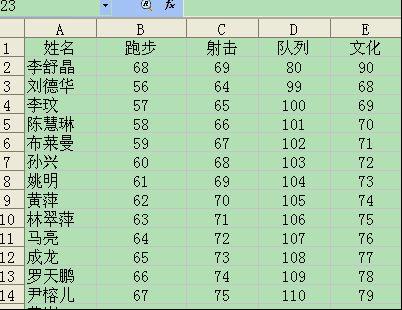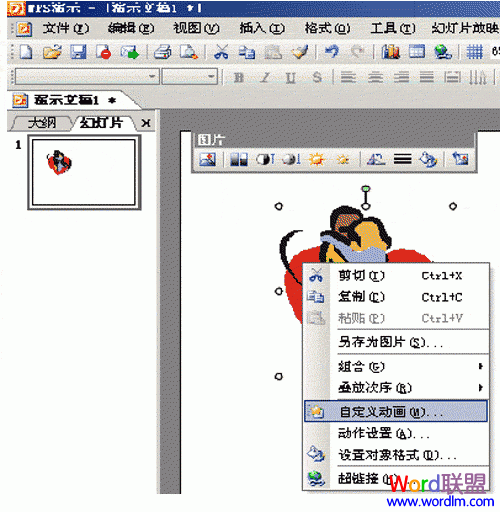萬盛學電腦網 >> Wps Office >> wps綜合教程 >> 文檔“貼身保镖” 巧用WPS保護文檔
文檔“貼身保镖” 巧用WPS保護文檔
首先,我們打開一個WPS文檔,如圖1所示。

圖1
接下來我們要對這篇已經完成的文檔來進行保護設置,在菜單欄中點擊“審閱”,在“審閱”中找到“文檔保護”按鈕,單擊鼠標左鍵。如圖2所示:
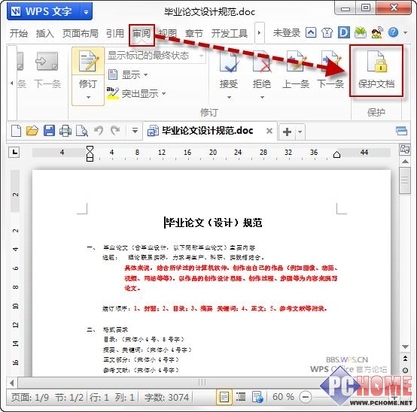
電腦教程圖2
點擊“保護文檔”按鈕,打開“保護文檔”對話框,選擇“窗體域”,設置文檔的保護密碼,然後點擊“確定”即可。特別要注意的是要妥善保管密碼,一旦丟失或遺忘,文檔將無法恢復可修改的狀態。如圖3所示
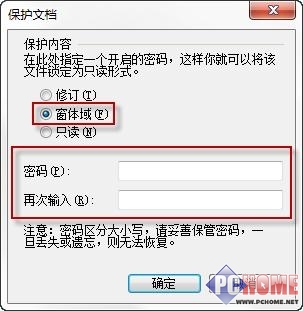
圖3
保護文檔設置成功後,無法通過鼠標光標選擇文檔中的任何內容,右鍵菜單和菜單欄的功能按鈕都處於未激活狀態,無法使用。如圖4所示:
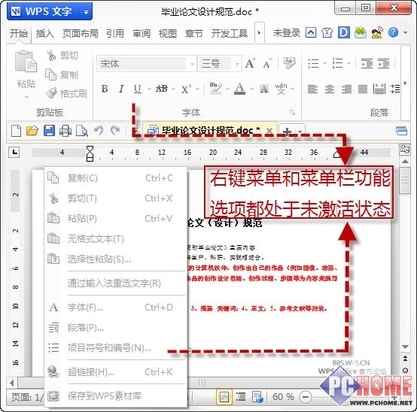
圖4
同樣取消文檔保護,點擊菜單欄“審閱”重新輸入密碼“取消文檔保護”即可。如圖5所示:
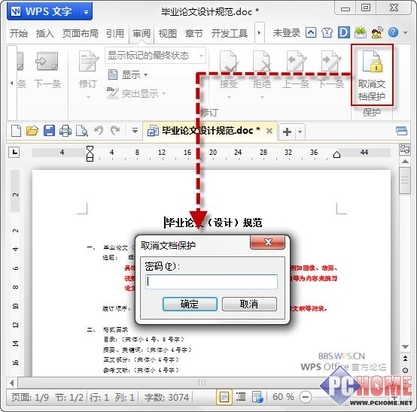
圖5
通過以上操作就可以將文檔內容給保護起來,等於給你的文檔內容加了把鎖,別人就只能看不能改啦!你,學會了嗎?
- 上一頁:WPS文字怎麼給文字加方框
- 下一頁:wps演示如何播放演示文稿?
wps綜合教程排行
办公软件推薦
相關文章
copyright © 萬盛學電腦網 all rights reserved